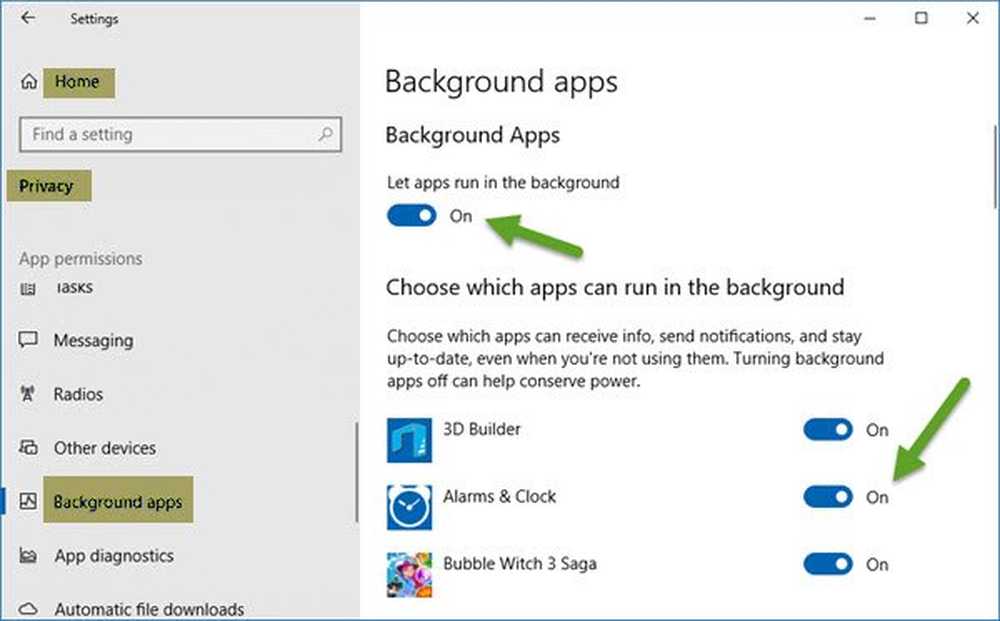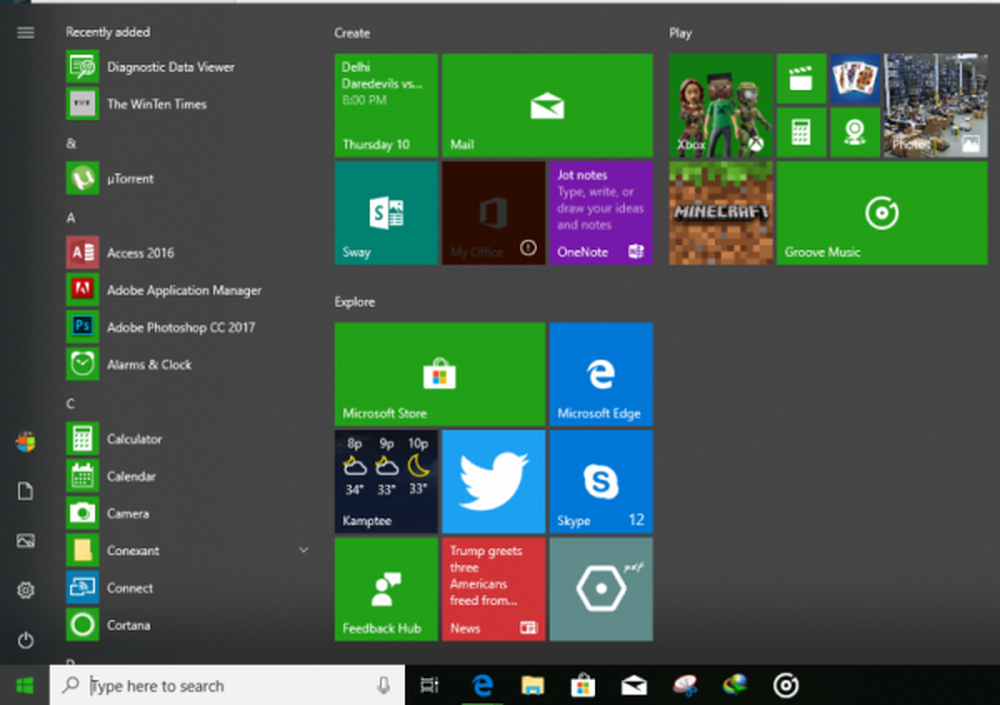Så här stoppar du tredjepartsprogram från att läsa din Gmail
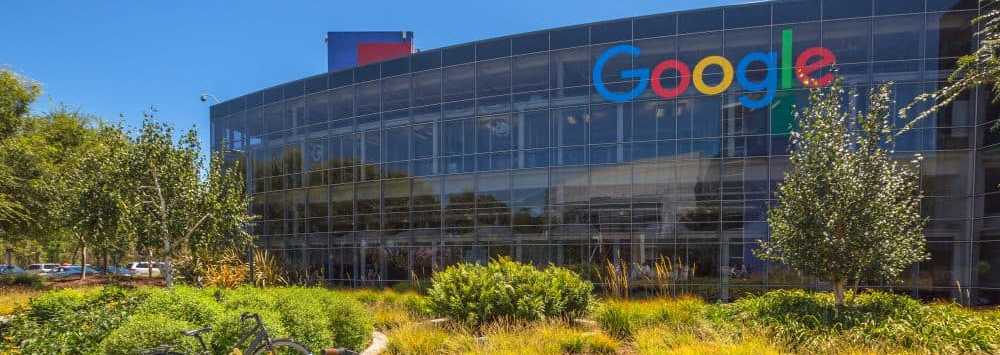
Google publicerade ett svar på Wall Street Journal-artikeln i ett blogginlägg av Suzanne Frey, chef för företagets säkerhet, förtroende och sekretessuppdelning av Google Cloud. I det säger hon att de här tredjepartsprogrammen är vetted och betrodda tjänster. "Ett pulserande ekosystem med icke-Google-appar får dig att välja och hjälper dig att få ut mesta möjliga av ditt e-postmeddelande", skriver Frey genom att fortsätta med att säga: "Innan en publicerad, inte-Google-app kan komma åt dina Gmail-meddelanden går den igenom en flerstegs granskningsprocess som innehåller automatisk och manuell granskning av utvecklaren, utvärdering av appens integritetspolicy och hemsida för att säkerställa att det är en legitim app och testning i appen för att säkerställa att appen fungerar som den säger att den gör. "
För att få detaljer om hur allt fungerar, är det bäst att läsa berättelsen av WSJ och Googles svar. WSJ-undersökningen hittade inte några skadliga handlingar av tredjepartsprogram. Men i slutändan vill du förmodligen inte att tredje part skannar innehållet i dina meddelanden av någon anledning. Det är vad vi ska fokusera på här. Vi visar dig hur du ska stoppa program från tredje part (betrodd eller annars) från att ha tillgång till dina meddelanden.
Stoppa program från att gå igenom dig Gmail
För Gmail, granska vilka tredjepartsprogram som har åtkomst till ditt konto genom att gå till myaccount.google.com/permissions. Logga in, om du inte redan är, och klicka på någon app från listan som du inte vill ha tillgång till och återkalla åtkomst. Klicka sedan på "Ta bort åtkomst" -knappen.

Google har också kontroller du kan använda för att hantera din information. Ett bra exempel är Googles säkerhetskontroll. Det visar appar med tillgång till dina uppgifter och flaggor som eventuellt är riskabla, så att du kan återkalla åtkomst till dem.

Slutligen, om det är på din telefon eller dator, se till att du noggrant granskar behörighetsskärmen innan du ger tillgång till en icke-Google-app. Det är skärmen de flesta av oss tycker är irriterande när du installerar en app och bara klickar på eller knackar på tillåt. Tyvärr kan många appar inte låta dig installera dem utan åtkomst till dina kontouppgifter. I så fall kanske du vill tänka på om du verkligen behöver det. Till exempel, i bilden nedan har jag ansluten Microsoft och Movies Anywhere och de är lågriskiga.

Återkalla Apps med tillgång till din Twitter och Facebook, för
Det här är en bra tid att ta upp det faktum att du bör kontrollera vad som har tillgång till dina sociala medier och andra onlinekonton. Om du inte har kontrollerat ett tag eller alls kommer du bli förvånad över att se hur många appar du har gett åtkomst till dina konton. Naturligtvis gör Twitter och Facebook inte processen väldigt lätt, och du måste gräva djupt i varje tjänsts inställningar för att blockera appar. För stegvisa instruktioner för varje tjänst, läs vår artikel: Så här återkallar du App Access till Twitter och Facebook.